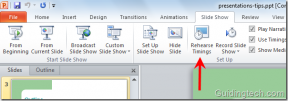Cum să repostezi (sau să anulezi repostarea) pe TikTok
Miscellanea / / April 20, 2023
Dacă sunteți pe TikTok, răsfoiți fluxul nesfârșit și întâlniți un videoclip care v-a plăcut foarte mult și doriți partajați cu urmăritorii dvs., puteți face acest lucru rapid folosind funcția de repostare a TikTok încorporată ca partajare opțiune. Indiferent dacă sunteți un creator de conținut sau un utilizator ocazional, învățarea cum să repostați sau să anulați repostarea pe TikTok vă va îmbunătăți semnificativ implicarea, ajutându-vă să vă construiți comunitatea.
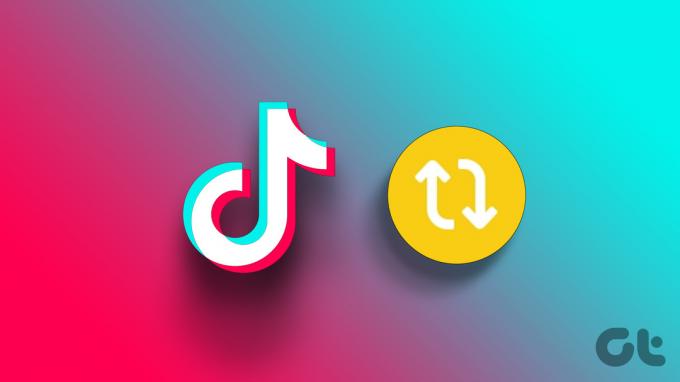
Vom explica toate modalitățile posibile de a reposta și de a anula repostări pe TikTok. Cu toate acestea, înainte de a începe cu articolul, este important să înțelegem ce este repostarea pe TikTok și cine vă poate vedea repostări. Să începem cu articolul.
Ce înseamnă repostarea pe TikTok
Ați găsit un videoclip pe care l-ați vizionat cu plăcere și credeți că vă poate interesa și pe urmăritorii dvs.? Aici puteți utiliza funcția de repost a TikTok (explicată mai jos). Practic, repostarea înseamnă partajarea videoclipului altcuiva pe profilul tău fără a fi nevoie să-l descarci și să-l reîncarci fără atributele creatorului.

Când repostezi un videoclip pe TikTok, acesta apare pe profilul tău cu numele de utilizator al creatorului original și o legendă care spune repostat. Acesta va fi afișat urmăritorilor dvs., crescând vizibilitatea generală atât pentru creatorul original, cât și pentru utilizatorul care a repostat conținutul.
Cum să repostezi videoclipuri pe TikTok
Repostarea videoclipurilor pe TikTok este o modalitate excelentă de a partaja conținutul tău preferat cu publicul tău. Pașii sunt ușor și simplu de urmat.
Pasul 1: Lansați TikTok din sertarul de aplicații de pe dispozitivul dvs. Android sau iOS.

Pasul 2: navigați la videoclipul pe care doriți să-l repostați din feed sau din preferințele dvs.
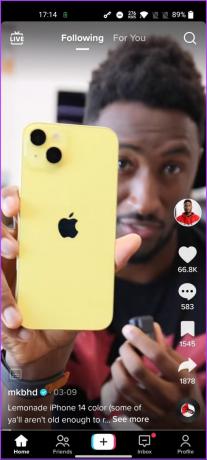
Pasul 3: După ce începe redarea videoclipului, atingeți butonul de distribuire (săgeata dreapta) din dreapta.

Pasul 4: Din foaia de jos, alegeți Repost din meniul Partajați la.

Notă: TikTok nu vă permite să păstrați lista videoclipurilor pe care le-ați repostat. Cu toate acestea, există soluții alternative pe care le vom discuta în continuare în acest articol.
Veți vedea o panglică care spune Ați repostat lângă fotografia de profil în partea de jos. Puteți alege să adăugați un comentariu la repostarea dvs. și asta este tot. Ați repostat cu succes un videoclip în contul dvs. TikTok.
Cum să anulați repostarea pe TikTok
Dacă v-ați răzgândit după ce ați repostat videoclipul pe TikTok sau ați repostat ceva din greșeală, îl puteți anula cu ușurință. Există trei moduri, în funcție de scenariu, prin care poți anula repostarea pe TikTok. Să vă arătăm totul pas cu pas.
Metoda 1: Din videoclipul repostat
Dacă ați repostat un videoclip și ați derulat abia în jos, puteți anula rapid postarea videoclipului. Urmați pașii de mai jos.
Notă: Considerăm că vă amintiți videoclipul pe care l-ați repostat.
Pasul 1: Deschideți TikTok și derulați înapoi la videoclipul pe care l-ați repostat.

Pasul 2: Atingeți butonul de partajare din partea dreaptă jos a ecranului.
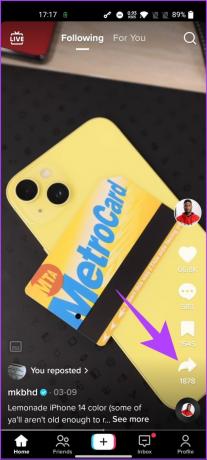
Pasul 3: Din foaia de jos, atingeți butonul Eliminați repost (galben).

Iată. Cu doar câțiva pași, anulați repostarea unui videoclip TikTok din profilul dvs.
Dezavantajul acestei metode este că trebuie să fii rapid în luarea deciziilor. Dacă ai postat un videoclip în urmă cu ceva timp, nu există nicio modalitate de a-l urmări, deoarece TikTok nu îl salvează în profilul tău. Cu toate acestea, avem o soluție; trece la următoarea metodă.
Citește și tu: Cum să schimbați numele de utilizator TikTok pe computer sau mobil
Metoda 2: Utilizarea trucului Bookmark
După cum s-a menționat, această metodă este un truc sau o soluție care vă poate ajuta să găsiți videoclipul TikTok pe care l-ați repostat, astfel încât să îl puteți elimina și să-l împiedicați să apară în fluxurile urmăritorilor dvs.
Este important să rețineți că această metodă este doar o situație și se va aplica numai videoclipurilor viitoare pe care le repostați. Încercați următoarea metodă dacă sunteți în căutarea unui videoclip pe care l-ați postat deja. Cu toate acestea, luați în considerare utilizarea acestui truc data viitoare când repostați un videoclip.
Pasul 1: Când repostați, atingeți butonul de marcaj (panglică) înainte sau după atingerea butonului de distribuire din partea de jos pentru a reposta videoclipul (pașii menționați mai sus).
Notă: TikTok anunță creatorii că le-ați adăugat postările la Favorite.

Acum că ți-ai marcat videoclipul repostat, îl poți găsi cu ușurință în profilul tău TikTok. Treceți la pașii următori.
Notă: Presupunem că ați lansat aplicația TikTok.
Pasul 2: Atingeți fila Profil din bara de navigare de jos.

Pasul 3: Accesați pictograma marcaj și, din lista de videoclipuri, atingeți-l pe cel pe care doriți să-l anulați.

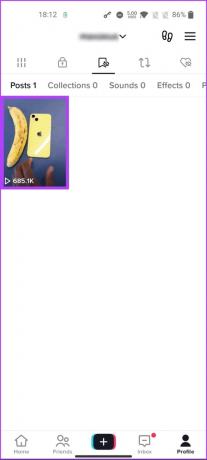
Pasul 4: atingeți butonul de partajare din dreapta jos când începe redarea videoclipului.

Pasul 5: Selectați butonul Eliminare repost (galben) din foaia de jos.
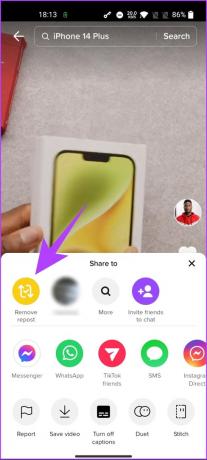
Cam asta este. TikTok va elimina videoclipul tău repostat din feedurile urmăritorilor tăi. În plus, acum că ați anulat repostarea videoclipului, puteți atinge butonul de marcaj pentru a elimina marcajul din videoclip.
Citește și tu: TikTok notifică când faci capturi de ecran?
Metoda 3: Din istoricul vizionărilor
Dacă ați repostat deja videoclipul și nu aveți nicio idee unde să găsiți videoclipurile repostate pe TikTok, nu îl puteți găsi acum. Cu toate acestea, dacă ești cineva care nu își șterge istoricul vizionărilor, există o cale. Urmați pașii menționați mai jos.
Pasul 1: Lansați TikTok din sertarul de aplicații de pe dispozitivul dvs. Android sau iOS.

Pasul 2: navigați la fila Profil din bara de navigare de jos.

Pasul 3: În pagina Profil, atingeți cele trei linii orizontale din colțul din dreapta sus și alegeți „Setări și confidențialitate” din foaia de jos.


Pasul 4: sub „Setări și confidențialitate”, selectați „Comentați și istoricul vizionărilor”. Pe următorul ecran, alegeți Istoricul vizionărilor.
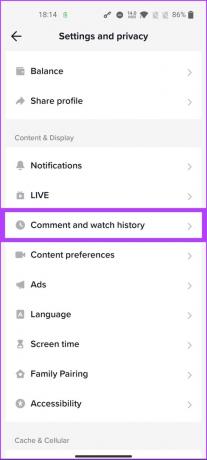

Aceasta va lansa o pagină care afișează videoclipurile pe care le-ați vizionat în ultimele 180 de zile (~6 luni). De aici, este un joc de răbdare. Căutați videoclipurile pe care le-ați postat din listă. Puteți reda videoclipul din listă atingând pur și simplu pe el. După ce găsiți videoclipul pe care l-ați repostat, urmați pașii de mai jos pentru a-l anula.
Pasul 5: Atingeți videoclipul și, odată ce începe redarea, atingeți butonul de partajare din partea dreaptă jos a ecranului.
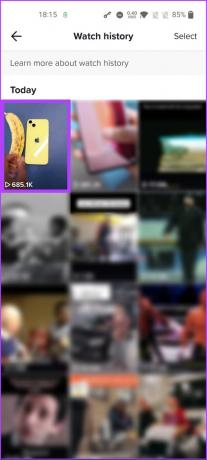

Pasul 6: Din foaia de jos, atingeți butonul Eliminați repost (galben).

Iată. Videoclipul pe care l-ați repostat este de pe contul dvs. TikTok și nu va mai fi afișat urmăritorilor dvs. Dacă aveți îndoieli la care este posibil să nu fi răspuns în articol, consultați secțiunea Întrebări frecvente de mai jos.
Întrebări frecvente despre repostarea sau anularea postării videoclipurilor pe TikTok
TikTok detectează dacă un videoclip a fost repostat sau reutilizat folosind sistemul său de detectare a conținutului. Dacă un videoclip încalcă TikTok liniile directoare ale comunității sau regulile de copyright, poate fi eliminat sau contul utilizatorului poate fi penalizat.
Deși din punct de vedere tehnic este posibil să repostezi un videoclip TikTok fără filigran, nu este permis Termenii și condițiile TikTok. Procedând astfel, contul dvs. poate fi suspendat sau interzis. Mai mult, este considerată o încălcare a drepturilor de proprietate intelectuală eliminarea filigranului din videoclipul TikTok al altcuiva fără permisiunea acestuia.
Distribuiți sau anulați distribuirea videoclipurilor TikTok
Acum că știi cum să repostezi și să anulezi postarea pe TikTok, poți să partajezi cu ușurință videoclipurile tale preferate urmăritorilor tăi sau să le elimini din profilul tău. Poate doriți să citiți cum să ștergeți permanent un cont TikTok.
Ultima actualizare pe 17 aprilie 2023
Articolul de mai sus poate conține link-uri afiliate care ajută la sprijinirea Guiding Tech. Cu toate acestea, nu afectează integritatea noastră editorială. Conținutul rămâne imparțial și autentic.
Compus de
Atish Rajasekharan
Atish este un absolvent de informatică și un entuziast fervent căruia îi place să exploreze și să vorbească despre tehnologie, afaceri, finanțe și startup-uri.